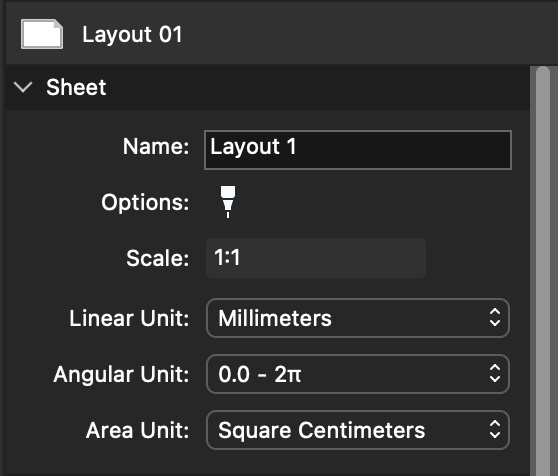Il Pannello Info Oggetto
Il pannello Info oggetto consente di accedere facilmente alle coordinate e ad altri parametri geometrici e alle informazioni testuali degli oggetti selezionati. Se non sono selezionati oggetti grafici, il pannello Info oggetto fornisce tutte le informazioni sul foglio corrente.
È possibile utilizzare questo pannello per leggere e modificare le coordinate di qualsiasi punto di controllo dell’oggetto, larghezza, altezza, lunghezza, angolo e così via, a seconda del tipo di oggetto, e le relative informazioni, se disponibili.
_
Il pannello Info oggetto è l’interfaccia principale per impostare il foglio, il dettaglio o il layout corrente: le diverse sezioni del pannello forniscono tutti i controlli e i campi necessari per impostare nome, scala, unità, dimensioni della pagina, opzioni grafiche e altre informazioni.
Sezioni del pannello Informazioni oggetto
Il pannello è organizzato in sezioni distinte che raggruppano i dati affini e variano a seconda della voce visualizzata:
Foglio
Quando non è selezionato alcun oggetto, Info oggetto mostra le informazioni relative al foglio corrente.
_
- Intestazione: classe del foglio
- Foglio: nome, opzioni, scala e unità
- Dimensioni della pagina: visibile per i fogli che supportano un formato carta
- Impostazioni specifiche della classe
Oggetto del progetto
Intestazione
La sezione di intestazione del pannello mostra l’icona e la classe dell’elemento corrente.
Intestazione
La sezione di intestazione del pannello mostra l’icona e la classe dell’elemento corrente.
- Quando si selezionano uno o più oggetti nel disegno, Info oggetto visualizza immediatamente tutte le proprietà numeriche dell’ultimo oggetto selezionato. L’icona e il nome dell’oggetto corrente sono visualizzati nella barra superiore della finestra, insieme alle frecce indietro e avanti che consentono di scorrere gli oggetti della selezione.
- Alcuni oggetti come i simboli, i testi, le dimensioni o i muri hanno impostazioni speciali che non vengono visualizzate nel pannello Info oggetto: quando uno di questi oggetti è selezionato è possibile aprire la sua finestra Impostazioni facendo clic sull’icona nella barra superiore di Info oggetto o tramite il pulsante Mostra impostazioni nella sezione ID.
Per impostazione predefinita, Info oggetto modifica tutti gli oggetti selezionati dello stesso tipo. Per modificare solo l’oggetto corrente, i cui valori sono visualizzati sul pannello, aprire il menu a comparsa sull’intestazione e scegliere “Applica solo all’oggetto corrente”. Questa opzione rimane selezionata fino a quando non viene modificata nuovamente.
In caso di selezioni multiple, utilizzare i pulsanti indietro e avanti sulla destra per attivare l’oggetto corrente.
Punto
La sezione Punto visualizza le coordinate X, Y e Z del punto corrente. Il punto corrente è evidenziato nel disegno e si possono utilizzare i pulsanti Indietro e Avanti per scorrere i punti della maniglia dell’oggetto. Per modificare un valore, fare clic sul campo, inserire il nuovo valore e premere il tasto Return sulla tastiera.
- A seconda del tipo di oggetto e del punto attivo, l’azione risultante dalla modifica delle coordinate del punto attivo può essere un allungamento o una traslazione. Ad esempio, se si modifica il punto 2 di una linea, questo viene stirato; se si modifica il punto 3 di un cerchio (il suo centro), l’azione è una traslazione.
- Quando si seleziona un rettangolo o un poligono, questa sezione mostra il tipo di trasformazione compatibile con il punto attivo corrente. Con le polilinee è possibile modificare la convessità del segmento descritto dal punto attivo.
Geometria
La sezione Geometria visualizza i valori che descrivono le dimensioni e l’orientamento dell’oggetto, come larghezza, altezza, raggio, lunghezza, angolo, ecc. Campi come Larghezza e Altezza possono essere collegati per vincolare le proporzioni dell’oggetto.
In questa sezione vengono visualizzati anche i valori di sola lettura calcolati in base alle coordinate e alle dimensioni correnti, come il perimetro e l’area.
Alcuni oggetti, come le quote e i tracciati di misura, visualizzano il loro valore solo in un campo di sola lettura, poiché dipendono da altri oggetti per le loro dimensioni. I muri aggiungono alcuni controlli per modificare rapidamente la costruzione.
ID
Questa sezione è specifica per gli elementi del progetto che hanno proprietà avanzate (accessibili tramite la finestra Impostazioni) e mostra le informazioni testuali associate all’oggetto, come il nome, la descrizione e l’Id che vengono utilizzati, ad esempio, dagli elementi di annotazione o dai blocchi titolo.
Questa sezione comprende anche il pulsante per aprire la finestra Impostazioni dell’oggetto selezionato.